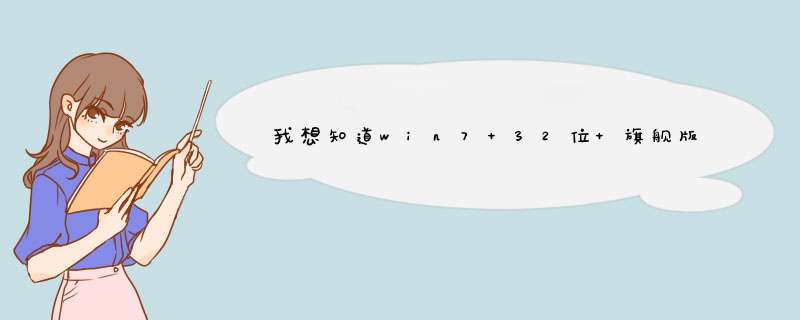
1、点击“开始——所有程序——附件——运行”,在运行对话框中输入“Services.msc ”按回车,打开“服务”。
2、在打开的Windows7服务项里面有很多服务项目,有很多使平时用不到的,或者根本接触不到的服务,为了加速系统运行,可根据自己的需要来禁用某些服务,关闭后可以减轻系统一定的负担,不清楚哪些服务项可以关闭的话,可以双击打开服务,查看“描述”信息,也可以把服务名放在百度里搜索。
二、删除windows7的休眠功能所用的文件
“以管理员身份运行,所有程序→附件→命令提示符”,右击选择“以管理员身份运行”,进入命令提示符后,手工输入“powercfg -h off” 关闭Win7系统休眠功能。
三、关闭系统保护
计算机右键属性--高级管理设置--系统保护。
四、转移虚拟内存
计算机右键属性--高级管理设置--高级--性能-设置-高级-更改。
五、转移“用户的文件”
桌面双击 Administrator(用户文件夹)文件夹,在这里推荐转移4个系统文件夹“桌面,收藏夹,我的桌面,我的文档”,右键要转移的项目属性--位置 X:\Users\Administrator 即可。
六、删文件不删功能、简化优化系统不简优化性能,具体如下:
1.C:\Windows\Web\Wall*** (Windows自带墙纸)可以转移到其它目录。
2.C:\Windows\System32\DriverStore\FileRepository 下
搜索输入 ati*.inf (14.6M) nv*.inf(94.9M) (A卡用户删N、N卡用户删A)
搜索输入 mdm*.inf (21.6M) 现在早已没人用的东西 删
搜索输入 prn*.inf (781M) prn 开头的全部都是打印机驱动,大多数人都是用不上的。即使有打印机,买的时候也会带有驱动。
注意:prnms001.inf/prnoc001.inf/prnms002.inf 这三个并不是打印机驱动,不要删除。
3.C:\Boot (13.3M) 这个里面是不同语言的Windows启动界面,除zh-CN外均可删除。
4.C:\perflogs\System\Diagnostics (9.39M) 这个是系统测试之后的测试记录文件存放处,删。
5.C:\Windows\Downloaded Installations 有一些程序(比如Dreamweaver)安装的时候会把安装文件解压至此文件夹里面。可以安全删除,几十M到几百M不等。
6.C:\Windows\Help (66.7M) 帮助文档,全部删除。
7. C:\Windows\IME\IMESC5 微软拼音输入法(74.5M)可留。
C:\Windows\IME\IMEJP10 日文输入法(37.8M) 删除。
C:\Windows\IME\imekr8 韩文输入法(2.86M) 删除。
C:\Windows\IME\IMETC10 繁中输入法(21.6M) 删除。
8. C:\Windows\Installer 已安装程序的卸载,修改时所需程序,如果删除,有些程序卸载和修改就会有问题,删除自己不用的程序即可。
9.C:\Windows\winsxs 这个不能删除,但是可以压缩,压缩后大小为2.48G.节省空间近1G。
10.C:\Windows\winsxs\Backup(备份文件,占用354MB)可直接删除。
11.10.C:\ProgramData 一些程序安装时会放一些文件到这里面,里面的安装文件exe、msi,可以删除,但是有些是软件运行时需要的文件,不可乱删。
七、软件安装,安装真正需要的软件,比如qq、杀软,特别注意,安装杀软时不要安装多款杀毒软件,比如安装了qq管家,又安装360,这会严重影响系统性能。
八、个人电脑使用习惯,个人不使用的程序要及时关掉,文件分类要系统,定期对系统进行杀毒、打补丁、碎片整理、文件备份。
一、用户账户控制(UAC)设置用户帐户控制简称UAC,是Windows
Vista以及之后 *** 作系统中一组新的基础结构技术,虽然说微软这个UAC是为了安全起见,不过用户在运行很多程序的时候都会提出一个提示,而且背景也会变色暗色调,确实是一个很不人性化的设置,很多不明其理的用户还以为系统又坏了,那么我们就需要对UAC进行一下设置。
1、首先点击win7旗舰版系统的“开始菜单——搜索框输入"UAC"”,然后回车;
2、在d出用户帐户控制设置的窗口中,一般情况下用户选择默认级别的下面一个级别就可以了(仅当程序对计算机设置进行更改的时候提示,一般程序安装运行都不会提示)选择这一项的时候就算系统提示程序更改计算机设置,屏幕也不会变暗,如果你对系统安全有把握,且安装了杀毒软件,你可以直接关闭UAC(从不通知),这也是很多用户的通用设置方法,选择该项后系统将不再提示任何企图改变系统设置的行为。
二、Win7系统的"检查更新"
在我们安装好win7系统后,系统默认是对所有更新补丁自动检查更新并安装更新的,如果你不希望win7系统使用Windows
Updata
自动安装补丁,我们可以关闭它。
1、打开win7系统的开始菜单,并在搜索框中输入“Windows
Updata”,回车,系统会d出自动更新的设置页面;
2、然后点击窗口左侧的“更改设置”项;
3、在设置页面,如果你想关闭自动更新的话可以选择“从不检查更新”;
三、置设win7系统的虚拟内存
虚拟内存也称页面文件,对系统的重要性本站文章也有提及,合理的设置虚拟内存能让你的系统运行速度更快,具体设置方法可参阅:win7增加虚拟内存的方法
四、转移win7系统的临时文件存储位置
很多用户都知道,我们使用win7系统的过程中,不管是安装软件还是浏览网页也好,系统都会产生大产的临时文件,时间长了临时文件就会越来越多,从而影响系统的运行速度,对于很多用户来说为了避免系统盘被垃圾文件占据我们可以选择将临时文件夹存放在非系统盘。
1、首先鼠标右击win7系统桌面上的计算机图标选择属性,然后依次点击“高级系统设置——高级——环境变量”;
2、在环境变量中,有用户变量和系统变量,一般我们编辑其中的“TMP、TEMP”的文件夹;
3、存放位置到非系统盘的文件夹下即可,如原“%SystemRoot%\TEMP”我们可以将其改为e:\temp,那么之后系统产生的临时文件就存放到了E盘的TEMP文件夹中了,当然在实际情况中,用户临时文件会比较多,我们也可以只更改用户临时文件的存放位置。
IE浏览器临时文件转移方法:右键——IE——属性——浏览历史记录(设置)——【移动文件夹】。
win7之家推荐:windows8.1系统下载
win7zhijia.cn/win81
五、更改用户资料存放路径
在win7系统中,用户的个人资料存放文件夹被放置在C盘,,那么如果我们重装系统的话个人资料是会丢失的,更何况如果存入大量文件的话也会导致系统盘体积臃肿,那么我们可以将默认存放位置更改至非系统盘。
1、首先打开用户名所在的“库”,找到我的文档,右键——属性——位置——移动即可。
以上就是关于安装win7旗舰版系统后必做的五项优化来提升系统性能的所有内容,希望可以帮助到你。
欢迎分享,转载请注明来源:内存溢出

 微信扫一扫
微信扫一扫
 支付宝扫一扫
支付宝扫一扫
评论列表(0条)